Vídeos MOD são o formato padrão usado pelos gravadores de câmera JVC e Panasonic. Infelizmente, como esse formato não é popular como o MP4, eles não podem ser reproduzidos em alguns softwares de vídeo como o Windows Media Player.
Por outro lado, você pode querer compartilhar suas memórias gravadas no ensino médio com seus amigos e criar uma cópia para eles. Para alterar isso, procurando um Conversor MOD para DVD é a sua ação a ser tomada. Então, revisamos os programas que podem fazer maravilhas e aqui está nossa conclusão.

- Topo 1. Blu-ray Master DVD Creator
- 2 principais. iDealshare VideoGo
- 3 principais. Movavi Video Converter
- 4 principais. FFmpeg
- Parte 5. Como gravar MOD em DVD
- Parte 6. Perguntas frequentes sobre conversão de MOD para DVD
Topo 1. Blu-ray Master DVD Creator
Windows 7/8/10/11, Mac OS X 10.9 ou superior
MOD, MP4, MKV, AVI, FLV, etc.
Sim
Sim
Sim
Alto
Rápido
Blu-ray Master DVD Creator é um conversor MOD para DVD de alta qualidade e também suporta vários formatos de vídeo. Mais uma coisa pela qual esta ferramenta de desktop é conhecida é sua rápida velocidade de gravação devido à aceleração da GPU. Por último, oferece modelos não quantificáveis para personalizar o menu do seu DVD.
Aqui, você pode editar, melhorar a qualidade do áudio e adicionar legendas ao seu vídeo antes de gravá-lo. Além disso, você pode dividir, mesclar e definir uma miniatura para o seu arquivo de DVD no mesmo recurso.

Prós
- Compatível com sistemas operacionais Mac e Windows.
- Contém ferramentas avançadas para menu de capítulos e edição de vídeo.
- Alta velocidade de queima.
- Ele contém vários modelos.
- Interface amigável.
Contras
- O teste gratuito tem recursos limitados.
Avaliação dos usuários
- Algumas pessoas acham que este software é fácil para converter arquivos MOD para DVD.
- Alguns usuários elogiam sua facilidade de uso e seus ricos recursos de personalização.
- Algumas pessoas reclamaram das funções limitadas da versão de teste gratuita.
2 principais. iDealshare VideoGo
Windows 11/10/8, Mac OS X 10.4 e posterior
MOD, AVCHD, MTS, MKV, MP4, MOV e mais
Sim
Sim
Não
Baixo
Médio
Assim como o DVD Creator, o iDealshare VideoGo também é um conversor com um editor de vídeo integrado. Falando em editores de vídeo, esta ferramenta se destaca porque você pode desviá-lo e remover ruídos do seu arquivo MOD antes de criá-lo. Ele suporta 80 formatos de vídeo de entrada populares e 35 formatos de saída. Mais uma coisa, esta ferramenta de desktop é compatível não apenas com o Windows, mas também com as plataformas Mac.

Prós
- Ele contém um editor de vídeo integrado abrangente.
- Suporta conversão de múltiplos arquivos.
Contras
- Vídeos com duração de 5 minutos só são suportados no teste gratuito.
Avaliação dos usuários
- Muitas pessoas elogiam sua facilidade de uso e amplo suporte a formatos.
- Alguns usuários não estão satisfeitos com seus recursos avançados limitados.
- Ele só pode converter arquivos MOD para DVD VOB.
- Alguns usuários reclamam que não é possível gravar uma apresentação de slides em DVD no Mac/Windows.
3 melhores. Conversor de vídeo Movavi
Windows 10/11, Mac OS X 10.13 ou superior
MOD, MP4, MKV, WMV, AVI e outros
Sim
Sim
Não
Alto
Rápido
Uma das vantagens de ter o Movavi é a experiência satisfatória com sua interface de aparência moderna. Este conversor MOD para DVD é um software pago com avaliação gratuita de 7 dias. Além disso, você pode usar este programa sem anúncios irritantes aparecendo na tela. Além disso, você pode converter seus arquivos em resolução de até 4k, garantindo uma qualidade sem perdas ao assistir em seu dispositivo ou em players portáteis. Quando se trata de atividade de edição de vídeo, o Movavi oferece um programa separado para isso.

Prós
- Excelente interface de usuário.
- Nenhum anúncio aparecendo.
- Compatível com plataformas Windows e Mac.
Contras
- O software é um pouco caro.
Avaliação dos usuários
- Muitas pessoas apreciam a capacidade deste conversor de MOD para DVD de lidar com uma ampla variedade de formatos, incluindo MOD.
- A versão de teste gratuita adicionaria marcas d'água ao DVD.
- Algumas pessoas apontam que o software não possui recursos de criação de menu.
4 principais. FFmpeg
Windows 11/10, macOS 15 e anteriores
MP4, MKV, AVI, MOV, FLV, WebM, MPEG-TS, ASF e outros
Sim
Sim
Não
Alto
Médio
FFmpeg não é como os outros conversores MOD para DVD que usam uma interface gráfica de usuário. Para dar uma ideia geral, este é um programa de linha de comando projetado principalmente para cortar, extrair e converter arquivos de vídeo e áudio. Embora o uso do FFmpeg pareça intimidante, ele é cem por cento seguro e gratuito.

Prós
- Programa multiplataforma.
- Grátis.
Contras
- Não é adequado para iniciantes.
Avaliação dos usuários
- A grande maioria dos usuários acha que este conversor gratuito de MOD para DVD é difícil de usar para gravar DVDs.
- Foi elogiado como a ferramenta definitiva para aqueles com conhecimento técnico.
- Muitos profissionais elogiam sua alta qualidade de produção.
Parte 5. Como gravar MOD em DVD
Agora que você aprendeu os melhores conversores MOD para DVD, passaremos para a gravação de DVD usando Criador de DVD. Consulte as etapas abaixo e você certamente conseguirá isso com muito sucesso.
Antes de prosseguir com a gravação do DVD, certifique-se de transferir os arquivos MOD do gravador da câmera para o computador.
Passo 1Instale o MOD para gravador de DVD
Instale o DVD Creator clicando nos botões de Download Gratuito abaixo. Escolha qual botão corresponde ao seu sistema operacional. Depois disso, execute o programa e siga o assistente de configuração.
Download grátis
Para Windows
Download seguro
Download grátis
para macOS
Download seguro
Passo 2Importe o arquivo de vídeo MOD
No momento em que o programa for iniciado, escolha Disco DVD em vez de Blu-ray. A seguir, selecione o Adicionar arquivos de mídia e importe os vídeos MOD que você transferiu do gravador da câmera. Na parte inferior da interface, escolha seu Tipo de disco (DVD 5 = 4,7 GB ou DVD 9 = 8,5 GB), o Proporção da tela, (16:9 ou 4:3), e o Qualidade de vídeo (de Baixo para Alto).

etapa 3Editar vídeo (opcional)
Depois disso, você pode aprimorar seus vídeos MOD clicando no botão Ferramentas elétricas. Verifique no Ferramentas de vídeo para editar seus vídeos, aprimorar o áudio, adicionar legendas ou cortar clipes. Por outro lado, você pode mesclar, dividir, cancelar, definir uma miniatura para o menu do capítulo no Ferramentas de capítulo.
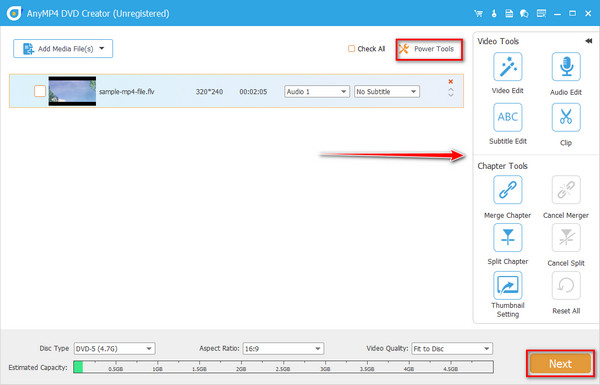
Passo 4Personalizar menu do DVD (opcional)
É claro que essas cenas gravadas em sua câmera podem representar um valor sentimental, e a criação de um menu de DVD o tornará mais exclusivo. Se então, na parte esquerda da interface, há uma infinidade de modelos que você pode usar. Por outro lado, você pode fazer upload de sua foto pessoal e faixa de áudio e tratá-las como plano de fundo. Quando terminar, aperte o Queimar botão.

Etapa 5Iniciar gravação de DVD
Para a última parte, marque o Gravar em disco botão e comece a montar seu disco físico em sua unidade de disco óptico. Escolha o seu Padrão de televisão (PAL ou NTSC) no Configurações de gravação. Quando tudo estiver pronto, clique Começar e aguarde o resultado final.

Parte 6. Perguntas frequentes sobre conversão de MOD para DVD
-
Como posso jogar MOD no meu PC?
Em muitos casos, você não terá dificuldade em reproduzir vídeos MOD devido à sua compatibilidade. Se acontecer de você ter dificuldade em reproduzi-los, tente instalar o VLC Media Player.
-
MOD e MPEG são iguais?
Não. MOD e MPEG são formatos de vídeo totalmente diferentes. Mas você pode considerar que quando um reprodutor de mídia suporta arquivos MPEG-2, o MOD certamente pode ser reproduzido.
-
Posso converter MOD para DVD usando um programa online?
Definitivamente sim! Se você deseja converter seus vídeos MOD online, você pode experimentar o Zamzar. Este programa offline oferece toneladas de saída de vídeo predefinida, incluindo DVD. No entanto, o Zamzar só pode ter no máximo 50 MB de arquivo por conversão e pode não ser capaz de processar seus vídeos grandes.
Empacotando
Agora você aprendeu os 4 mais bem avaliados Conversores MOD para DVD para você gravar DVDs com facilidade. Com as informações fornecidas, você pode obter uma compreensão geral de seus recursos, prós e contras. Em suma, o Blu-ray Master DVD Creator oferece os recursos mais completos e alta velocidade de gravação. O FFmpeg é mais adequado para profissionais que desejam personalizar a gravação de DVD. Experimente!
Mais do Blu-ray Master

